萬盛學電腦網 >> 圖文處理 >> Photoshop教程 >> ps文字教程 >> Photoshop打造花卉拼字版文字效果
Photoshop打造花卉拼字版文字效果
介紹:本教程將向你展示如何制作拼字版文字效果,通過這個教程 你可以制作自己喜歡的文字效果和背景,這些步驟很簡單,希望你喜歡。
最終效果

1.新建一個1152*864像素。下載一個“花織物”集,挑選一個你喜歡的背景填充。
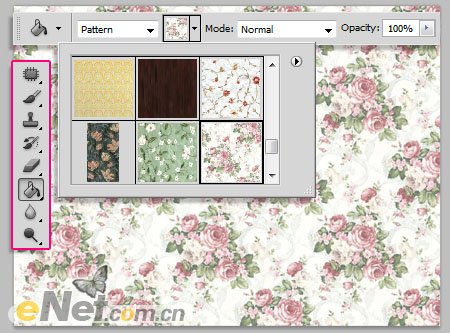
添加一個紋理圖案在頂部,然後設置圖層混合模式為“正片疊底”
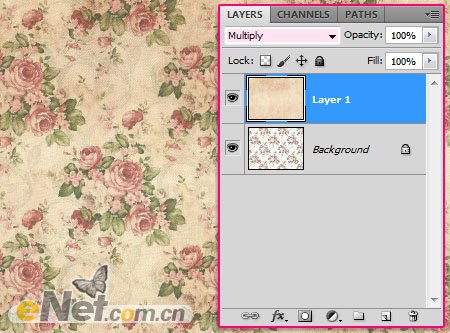
2.將前景色設置為#ead89f,選擇“圓角矩形工具”設置半徑為5px,繪制65*75像素大小的矩形。
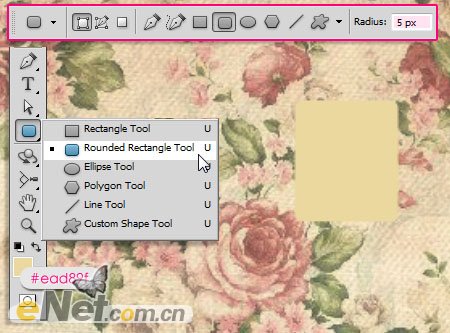
雙擊形狀層,調出“圖層樣式”,設置以下式樣
陰影
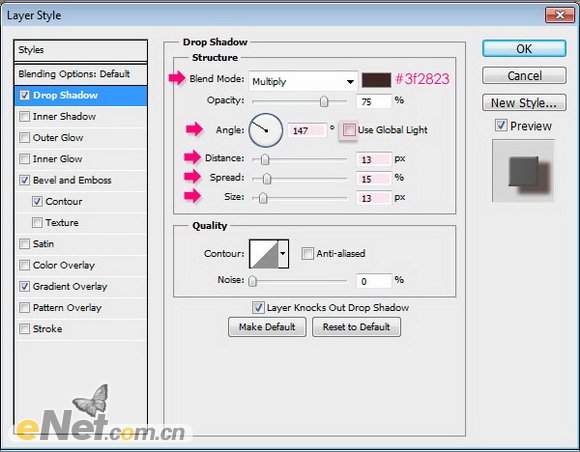
斜面與浮雕
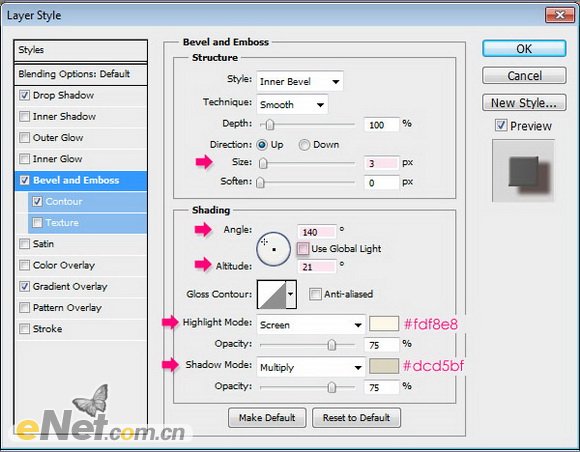
等高線

漸變疊加

通過這些設置你應該能得到下面的效果

3.現在使用你喜歡的文字,在方塊上輸入文字,如下圖所示

雙擊文字圖層調出“圖層樣式”,並設置如下樣式
投影
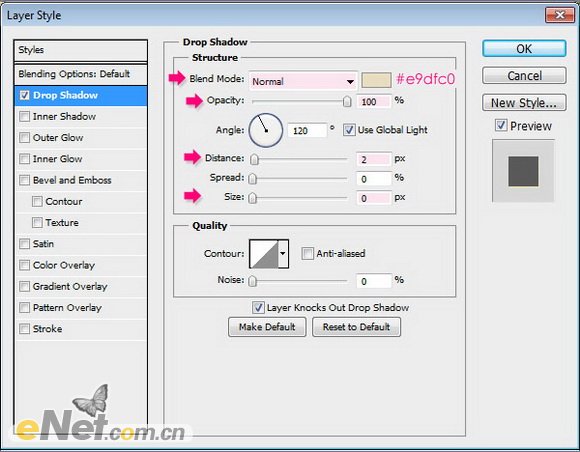
通過設置可以看出文字如刻入在方塊裡

使用同樣的方法制作更多方塊,並輸入不同文字,如下圖所示

繼續輸入並設置更多的字塊

4.復制一個方塊,並將文字刪除,填充顏色為# d5593d。

選擇鋼筆工具,使用“形狀圖層”,點擊“自定形狀工具”,並選擇“心形”,在方塊上繪制心形

5.點擊“圖層面板”下方的“創建新的填充或調整圖層”,在彈出的菜單中選擇“漸變映射”
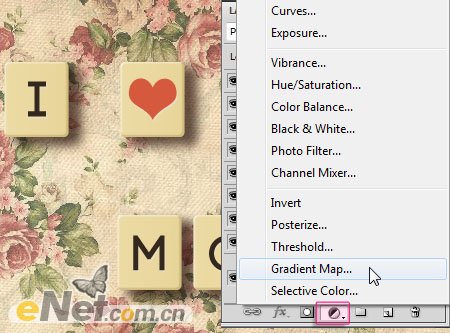
改變圖層混合模式為“正片疊底”並設置不透明度40%,點擊圖層進行編輯
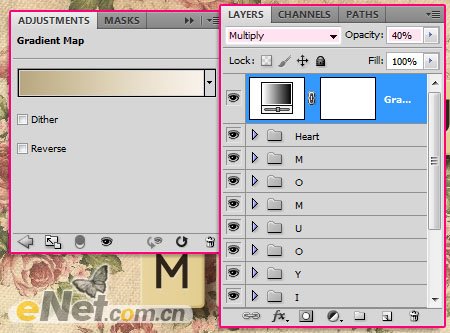
設置漸變顏色# b7a781和# f9f2ea。
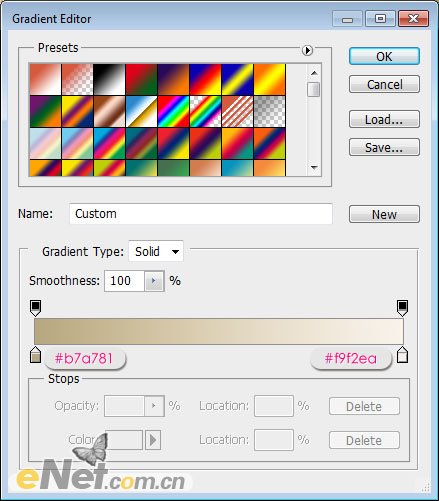
復制合並所有層包括背景,改變混合模式為“柔光”,設置不透明度30%

點擊“濾鏡>模糊>高斯模糊”,並如下設置

得到最終效果

ps文字教程排行
軟件知識推薦
相關文章
copyright © 萬盛學電腦網 all rights reserved



